Как в ССleaner отключить проверку места пребывания
CCleaner — программа для очистки системы от ненужных файлов — перестала работать в России. Некоторые IT-компании приняли решение запретить использование своих продуктов на территории России, и CCleaner не стал исключением. Даже если у вас была приобретена лицензия и оплаченный доступ, программа все равно заблокируется. Компания-разработчик CCleaner также владеет антивирусом Avast, который также ушел с российского рынка.
Однако существуют альтернативы для обоих этих продуктов. Сейчас рассмотрим, как разблокировать CCleaner — это несложно и не требует использования VPN.
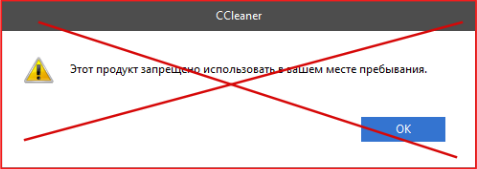
Отключаем в ССleaner проверку места пребывания автоматически
Чтоб убрать окно «Этот продукт запрещено использовать в месте вашего пребывания.» самый верный способ это редактирование реестра, всего один параметр избавит от окна (на данный момент 15.11.24) способ работает.
Внимание! Даже при отключенных настройках обновления программа может обновиться до новой версии после перезагрузки компьютера. В этом случае ограничения появятся снова. Чтобы их снять, просто запустите файл с исправлениями, и проблема будет устранена.
1. Скачиваем файл fix-ccleaner-ru.zip — распакуйте архив в любое место!
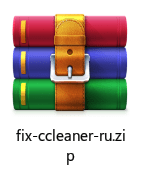
1. Запускаем kill_ccleaner.bat (от имени АДМИНИСТРАТОРА)

Закрывает процессы если ccleaner при первом запуске завис и не закрыть, используйте диспетчер задач либо этот файл.
2. Запускаем block_internet_ccleaner.bat (от имени АДМИНИСТРАТОРА)

Добавляет правила в Брандмауэр на блокировку трафика программы CCleaner, без этого программа не запустится.
3. Запускаем fix-zapret-mesta-ccleaner.reg

3. Далее согласитесь на внесение в реестр данных.
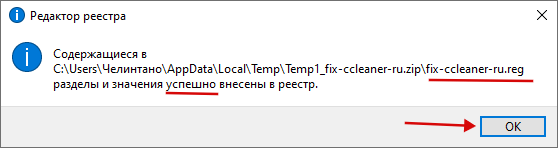
В данном файле прописано отключение сообщения «Этот продукт запрещено использовать в месте вашего пребывания.» и так же отключает все обновления, галочки в разделе «обновления» и «конфиденциальность».
Отключаем запреты в ССleaner проверку места пребывания вручную
Первый шаг: Завершаем процесс CCleaner
Это достаточно простой шаг. После установки и открытия программы, она может зависнуть, особенно если вы находитесь в регионе Россия. Закрыть её стандартными способами не удаётся, и окно зависшей программы занимает весь экран. Чтобы завершить процесс вручную, выполните следующие действия:
- Щёлкните правой кнопкой мыши по панели задач.
- Выберите пункт «Диспетчер задач».
- Найдите процесс CCleaner в списке.
- Нажмите «Снять задачу» или кликните правой кнопкой мыши по процессу и выберите «Снять задачу».
Эти действия позволят завершить зависший процесс.
Второй шаг: Добавляем правило в Брандмауэр Windows
Способ 1. Быстрое добавление через командную строку (CMD)
- Откройте Командную строку (CMD) от имени администратора:
- Нажмите
Win + S, введитеcmd, щелкните правой кнопкой мыши по «Командная строка» и выберите «Запуск от имени администратора».
- Нажмите
- Вставьте и выполните следующие команды, чтобы заблокировать доступ CCleaner к интернету:
netsh advfirewall firewall add rule name="Block CCleaner64 Internet Access" program="C:\Program Files\CCleaner\CCleaner64.exe" dir=out action=block
netsh advfirewall firewall add rule name="Block CCleaner Internet Access" program="C:\Program Files\CCleaner\CCleaner.exe" dir=out action=block - После выполнения команд правила будут добавлены, и программа не сможет подключаться к интернету.
Способ 2. Ручное создание правила через интерфейс Брандмауэра Windows
- Откройте настройки Брандмауэра:
- Нажмите
Win + S, введите «Брандмауэр Windows с повышенной безопасностью» и откройте найденный пункт.
- Нажмите
- В меню слева выберите Правила для исходящего подключения.
- Нажмите Действие → Создать правило….
- В окне «Мастер создания правила» выполните следующие шаги:
- Тип правила: Выберите «Для программы» и нажмите Далее.
- Путь к программе: Укажите полный путь к исполняемому файлу:
- Для 32-битной версии:
C:\Program Files\CCleaner\CCleaner.exe - Для 64-битной версии:
C:\Program Files\CCleaner\CCleaner64.exe
- Для 32-битной версии:
- Нажмите Далее.
- На шаге «Действие»:
- Выберите «Блокировать подключение» и нажмите Далее.
- На шаге «Профиль»:
- Оставьте все галочки (Домен, Частный, Общедоступный) и нажмите Далее.
- На шаге «Имя»:
- Укажите имя правила, например:
- «Block CCleaner Internet Access»
- Нажмите Готово.
- Укажите имя правила, например:
- Повторите процедуру для второго исполняемого файла, если используется 32-битная версия программы (
CCleaner.exe).
Теперь CCleaner не сможет подключаться к интернету или определять местоположение через сеть.
Третий шаг: Редактируем реестр чтоб убрать окно запрета
Для того чтоб убрать окно о запрете программы на территории России сделайте следующее:
1. Зайдите в реестр C:\Windows\regedit.exe
2. Если установлен ССleaner пройдите по такому пути — HKEY_LOCAL_MACHINE\SOFTWARE\Piriform\CCleaner
3. Найдите строку (Cfg)PC двойным кликом по строке откроется редактирование, в поле Значение пропишите 0 (ноль) в место 1. Сохраните.
4. Найдите строку (Cfg)PE двойным кликом по строке откроется редактирование, в поле Значение пропишите 0 (ноль) в место 1. Сохраните, и запустите ССleaner.
Далее уберите все галочки в программе в разделе «обновления» и «конфиденциальность».
Внимание! Если программа обновится автоматически при перезагрузке системы, ограничения снова активируются, и потребуется повторить все действия заново. Чтобы облегчить этот процесс, вы можете заранее скачать файл реестра (fix-zapret-mesta-ccleaner.reg). В случае обновления программы просто дважды кликните на файл, чтобы убрать ограничение без лишней траты времени.
1.kill_ccleaner крнечно закрывает всю программу, а в какой момент что закрывать и когда вовсе непонятно , если по инструкции делать ,то всё равно не срабатывает. А втом году я только 3.fix-zapret-mesta-ccleaner включал и всё — всё работало. Проверьте ещё раз уважаемые разработчики. У меня Windows 10. В компе ничего не менял.
Добрый вечер.Зачем вы удалили моё сообщение. У меня как и у Сергея также , его комент-«Все проделал с файлами, все равно не работает. При запуске возникает окно и внизу мелко надпись 403 forbidden. И это окно не удаляется вашим файлом kill… только через диспетчер задач.
Почему у меня не работает?» Я даже вручную реестр правил. Ничего не сработало. Я же писал , в том году работало, или новая версия не хочет работать или что-то ещё.
Удаляйте сиклинер, скачивайте версию с нашего сайта, и проделайте все по инструкции.
P/s
Яндекс занижает последнее время сайты с раскрывающими детально о вопросах пользователей, отдавая предпочтение официальным и около официальным ресурсам, а вы вот на каком нибудь софт портале скачали программу, класс вам яндекс так посоветовал, но потом приходите сюда за помощью, а версия файла должна быть не новая, мы специально и раздаем такую, и инструктаж подходит под нашу версию. Извините накипело.
Интересно стало. До нового года пользовался вашей прогой ,нормально было. reg файл работал нормально. А теперь ни он , ни через реестр не отрабатывает. При чём если не ваша версия ccleaner , только Forbiden 403 появляется, а с вашей прогой ещё и запрет в месте пребывания. Что нибудь посоветуете?
Заработало, благодарю от Души!
Спасибо, все работает. Объяснено все для чайников, даже я разобралась.
Это конечно круто что он работает! Но после этого у меня перестало работать и грузить буквально ВСЕ! Я сделал отключение проверки места пробывания только и все и после этого у меня так слало! Как отключить? пожалуйста очень нужно отключить побыстрее.
Из за файлов не может, все инструкции которые есть в файлах, так же имеются на этой странице в ручном режиме.
Делала вручную. Сработало, спасибо!
Все проделал с файлами, все равно не работает. При запуске возникает окно и внизу мелко надпись 403 forbidden. И это окно не удаляется вашим файлом kill… только через диспетчер задач.
Почему у меня не работает?
Распакуйте архив и запустите каждый файл от имени Администратора. Если Будет предупреждение SmartScreen нажмите «Подробнее» и далее появится кнопка «Выполнить в любом случае»
Спасибо! в реестре убрал на 0, предупреждение пропало — программа работает.
Винда 8.1 , ССклинер шестой с чем-то версии. Сначала вручную искал в реестре нужный адрес- нет такого. Скачал файлик запустил проверил- в реестре появились по адресу папка HKEY_LOCAL_MACHINE\SOFTWARE\Piriform\
НО это не работает. единственное что окно с запретом стало реагировать, на кнопу жмешь-оно пропадает, прога закрывается. до этого было не активно, закрыть только через диспетчер задач
Сиклинер скачивали у нас? Попробуйте файлик .reg запустить от имени администратора
Попробуйте сделать поиск по реестру и найти «CCleaner» и все места, просмотрите в поисках чего то подобного как написано в статье. Вероятно из за разрядности win могут отличатся пути для изменений.
Выставил нули, начал заходить в Клинер, окна с ошибкой боььше нет, но и работать приложение не хочет. Приложение затемненное такое, как будто бы ошибку какую-то ловит, нажать ничего нельзя, сразу характерный звук ошибки выдает. Как фиксить?
возможно не там выставили нули, переустановить, воспользоваться файлом .reg из предложенных вариантов
Спасибо ребят. ПК нужно чистить программа была великой. Благодаря вам всё еще работает. Работайте!
Спасибо. Пофиксилось. Работайте братья
Большое СПАСИБО. Скачала и запустила файлик и заработало.
Пользуюсь двумя программами: ССleaner и Reg Organizer, в Reg Organizer зашел в реестр, поставил 0 и ССleaner стал работать нормально, перезагрузил — все в порядке! Reg Organizer 9.11, тоже отличная программа активируется бесплатно ключом AEESYA-ABPZK4-47WKW2-ZSHLQN-46GERJ-HJ2T3D-U2PMZA-CFDLNB-7CGA , этот ключ только для этой версии, если обновиться, то ключ будет не действительным! Благодарю админа сайта за отличную инструкцию и полезную информацию на сайте! Всем удачи!
Все супер огромное спасибо так держать.
Спасибо большое! Помогло прогой!
помогло всего 1 минута времени респект ребята
помогло замена на нули
да, как бы программа после этих правок начинает работать, НО:
например функция поиска и обновления драйверов перестает работать — после сканирования ругается, что не может получить доступ к серверу.
это не от правок! не связано с правками
ну а от чего еще, если без правок работает, а с ними нет?
Без правок вы программой даже не можете воспользоваться, как вы поняли что без правок работает а с правками нет?
Специально проверил! функция обновления драйверов не работает что с правками что без них, к серверам нет доступа из России!
функция поиска и обновления драйверов будет работает только через VPN
спасибо за пояснения — да, с VPN и правками работает полнофункционально.
а проверял с другого компьютера, на котором почему-то продолжает до сих пор работать без каких-либо правок…..
Для ноутбуков. Отключить wi-fi. Программой RegOrganizer найти в реестре все ссылки на Ccleaner и удалить их. Поработать в Ccleaner. Язык будет английский, но можно установить русский. Ccleaner работает. Но после включения wi-fi он восстановит все записи в реестре и перестанет работать. Сплошная морока. Возможно, и этот способ скоро перекроют. Переходите на RegOrganizer.
программе нужно обновится, не нужно выключать интернет, по тому как при перезагрузке обновления все равно дойдут. Чтоб не заморачиваться используйте файлик с изменениями fix-ccleaner-ru.reg два клика и работа программы восстановлена, до следующего обновления. На нашем сайте версия уже с доп обновлениями и отключенными обновлениями, можно скачать ее и она не будет доставлять проблем и обновляться тоже не будет.
Отредактировал реестр, в добавок на всякий создал правило в «брандмаур windows», на запрет доступа в интернет. Всё работает, спасибо.
Супер, очень помогли, благодарю!!!
Благодарю от души, всю дорогу с этой прогой. Сказал бы о разрабах CCleaner, всё что о них думаю, да сдержусь при дамах.
Все получилось! Спасибо!
0 (ноль) в место 1 Поправил и Ву .. Аля ..!! заработало, чистит как и раньше. Спасибо,Вам большое.!!!!!!!!!!
Прописал в реестре 0, ССleaner запустился, спасибо!
помогло. спасибо
Спасибо!